Image Source VIU1
In diesem Kapitel finden Sie allgemeine Informationen zur Bedienung der evoVIU-Kamera.
Einleitung
In diesem Kapitel erfahren Sie, welche Einstellungsmöglichkeiten Sie in der Configuration Bar der Image Source haben.
Filter
In der Configuration Bar können Sie alle möglichen Einstellungen für Ihr Bild vornehmen. Sie können diese Einstellungen unabhängig von der Aktivität Ihres Streams jederzeit ändern. Um eine bessere Übersicht über die Einstellungsmöglichkeiten zu haben, können Sie die einzelnen Unterpunkte jederzeit ein- und ausblenden.
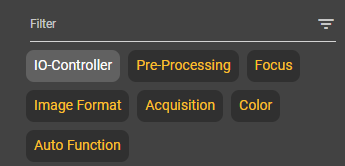
Auto Update
Unterhalb des Filter-Bereichs befindet sich die Einstellungsmöglichkeit zur automatischen Übernahme von Änderungen in der Bildquelle. Standardmäßig ist diese Einstellung aktiv. Wenn Sie Änderungen in der Bildquelle nicht automatisch speichern möchten, dann können Sie hier diese Einstellung deaktivieren. Stattdessen sehen Sie dann einen Button zur Übernahme der neuen Werte am unteren rechten Bildschirmrand, sobald Änderungen vorliegen.
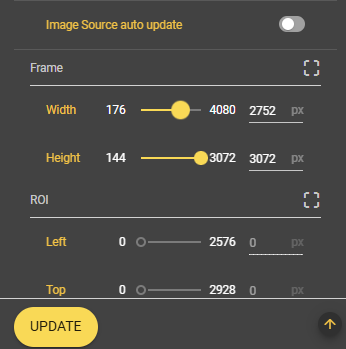
IO-Controller
Unter diesem Menüpunkt können Sie Ihren IO-Controller für die Verwendung von externem Licht einstellen.
Beim IO-Controller handelt es sich um eine Hardwarekomponente, die für die Eingabe-/Ausgabesteuerung zuständig ist, als Schnittstelle fungiert und die Datenübertragung zwischen einer zentralen Verarbeitungseinheit und der Peripherie ermöglicht.
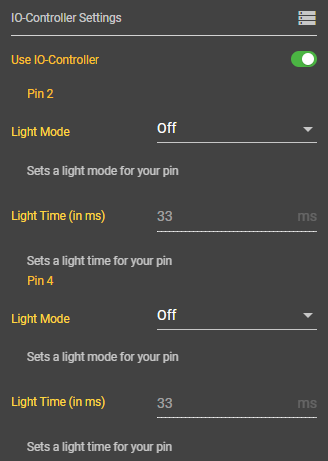
Use IO-Controller
Wählen Sie hier aus, ob der IO-Controller verwendet werden soll oder nicht.
Pin 2
Light Mode
Beim Pin können Sie aus verschiedenen Beleuchtungsmodi auswählen. Sie können dabei ohne Licht arbeiten, mit einer permanenten Beleuchtung oder durch einem Trigger ausgelöst für eine bestimmte Zeitspanne.
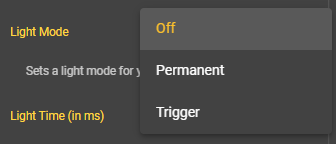
Light Time (in ms)
Wenn Sie den Light Mode Trigger gewählt haben, können Sie die Light Time selbst konfigurieren. Geben Sie dabei einen positiven Wert an. Der Wert wird in der Einheit ms abgebildet.
Pin 4
Light Mode
Beim Pin können Sie aus verschiedenen Beleuchtungsmodi auswählen. Sie können dabei ohne Licht arbeiten, mit einer permanenten Beleuchtung oder von einem Trigger ausgelöst für eine bestimmte Zeitspanne.
Light Time (in ms)
Wenn Sie den Light Mode Trigger gewählt haben, können Sie die Light Time selbst konfigurieren. Geben Sie dabei einen positiven Wert an. Der Wert wird in der Einheit ms abgebildet.
Pre-Processing
Unter diesem Menüpunkt können Voreinstellungen für die Bildverarbeitung vorgenommen werden.
Capturing Stategy
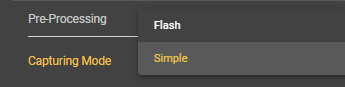
Wählen Sie hier, wie Ihr Bild aufgenommen werden soll. Sie haben die Wahl zwischen Simple und Flash.
Simple: Das Bild wird je nach gewählten Aufnahmemodus aufgenommen.
Flash: Das Bild wird zum Aufnahmezeitpunkt beleuchtet.
Focus
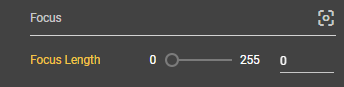
Wenn Sie eine Kamera mit einer C-Mount Linse verwenden, sind keine Attribute zur Konfiguration der Bildquelle vorhanden.
Unter diesem Punkt können Sie den Fokus manuell oder automatisch einstellen. Wenn Sie den Fokus manuell einstellen möchten, wählen Sie einen Wert zwischen 0 und 255. Dieser Parameter ist nur relevant, wenn eine Flüssiglinse in Ihrer evoVIU verbaut ist. Dann können Sie hier Ihr Objekt scharf stellen.
Focus Length
Wählen Sie hier einen Wert zwischen 0 und 255, um den Fokus einzustellen und somit Ihr Bild scharf zu stellen.
Im Abschnitt Autofokus erfahren Sie im Detail wie Sie automatisiert den besten Wert für ein scharfes Bild ermitteln können.
Image Format
Unter dem Punkt Bildformat können Sie die Anzahl der Pixel und dementsprechend die Auflösung Ihres Bildes einstellen. Sie können sowohl Ihre gewünschte Weite als auch die Breite, den X-Versatz und den Y-Versatz einstellen. Die Wahl des Bildformats hat auch einen Einfluss auf die Leistung der Weboberfläche.
Der zulässige Wertebereich für die Breite und Höhe des Bildes hängt von Ihrer Kamera ab. Die nachfolgend dargestellten Werte können sich daher von Ihren Werten unterscheiden. Im Beispiel liegt das Kameramodul daA4200-30mci in Version CEP1.7.0 zu Grunde.
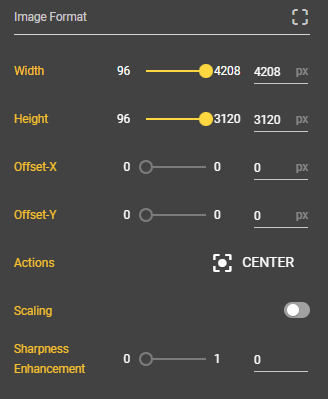
Width
Hier stellen Sie die Breite Ihres Bildes ein.
Height
Hier stellen Sie die Höhe Ihres Bildes ein.
Offset-X
Hier können Sie Ihr Bild auf der X-Achse bewegen, um den gewünschten Bildausschnitt zu erhalten.
Offset-Y
Hier können Sie Ihr Bild auf der Y-Achse bewegen, um den gewünschten Bildausschnitt zu erhalten.
Actions
Mit Klick auf Center können Sie alle obigen Einstellungen zentrieren.
Pixel Format
Hier sehen Sie, mit welchem Pixelformat Ausgabepixel formatiert werden. Das Pixel Format bestimmt, wie die einzelnen Pixel aufgebaut sind und wie die Bilddaten dargestellt werden.
Scaling
Mit dem Scaling Parameter können Sie Bilder von der Sensorgröße auf Ihre Bild-ROI skalieren.
Sharpness Enhancement
Haben Sie Ihr Bild mit dem Scaling Parameter bearbeitet, können Sie mit dem Sharpness Enhancement die Schärfe erhöhen. Dazu können Sie einen Wert zwischen 0 und 1 wählen. Je höher der Wert, desto schärfer wird das Bild.
LED Area
Unter dem Menüpunkt LED Area können Sie das Licht Ihrer evoVIU steuern. Je nachdem, welches Lichtmodul Sie verbaut haben, kann die Darstellung anders aussehen. Die dargestellten Kästchen entsprechen dabei den einzelnen LEDs.
Typ | Darstellung |
|---|---|
Loxi 1 | 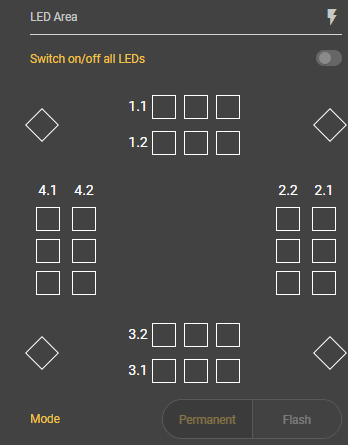 |
Loxi 2 | 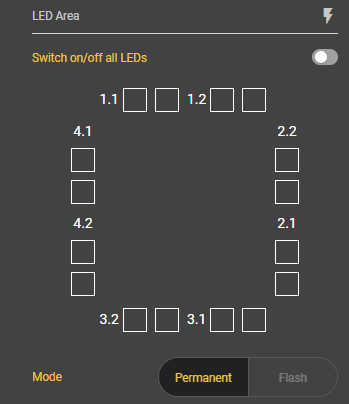 |
Loxi 3 | 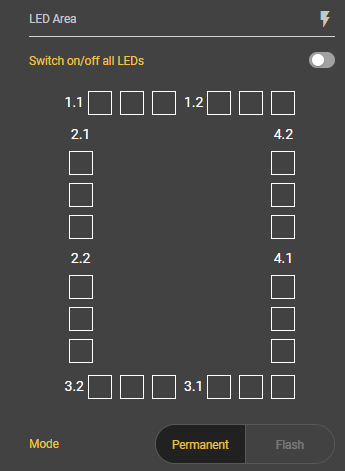 |
Wenn Sie diese Einstellung anwählen und den Dialog bestätigen, werden alle LEDs gleichzeitig angeschaltet. Die Intensität ist dann auch für alle LEDs gleich.
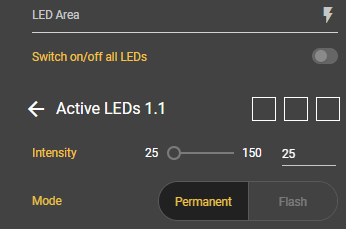
Falls Sie die LEDs einzeln anwählen möchten, können Sie einfach auf eines der Kästchen klicken und es öffnet sich das jeweilige Segment. Hier können Sie nun rechts oben anwählen, welche LED Sie anschalten möchten. Nach dem Klick färben sich diese gelb.
Intensity
Stellen Sie hier die Intensität der Lichter ein. Je höher der Wert, desto heller leuchten die LEDs.
Mode
Wählen Sie, ob die LEDs permanent leuchten oder aufblinken sollen.
Acquisition
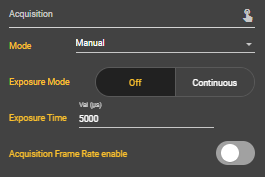
Mode
In den Bildaufnahme-Einstellungen können Sie zwischen den vier verschiedenen Aufnahme-Modi wählen: Manual, Free Run, Hardware und Remote. Zusätzlich dazu können Einstellungen zum Belichtungsmodus, zur Belichtungszeit und zur Frame Rate gemacht werden. Je nach Modus gibt es weitere Einstellungsmöglichkeiten.
Free Run
Ihre Bilder werden im Mode Free Run kontinuierlich aufgenommen. Sie haben hier die gleichen Einstellungsmöglichkeiten wie beim Manual Modus, also den Exposure Mode und die Exposure Time, und zusätzlich noch die Period, also der zeitliche Abstand zwischen den Bildaufnahmen.
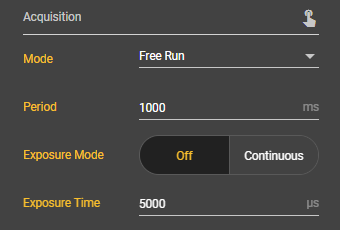
Hardware
Beim Hardware-Modus löst ein Hardware Trigger über den Pin Ihres Docker-Anschlusses der Smart Kamera die Aufnahme aus. Zu den bereits bekannten Einstellungen vom Manual Modus kommen drei weitere mit Delay, Bouncing Time und Edge hinzu.

Manual
Standardmäßig ist der Manual-Modus eingestellt. In diesem Modus können Sie über den gelben Button in der Image Source Control Bar manuell ein Bild aufnehmen.
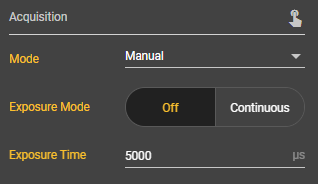
Remote
Mit dem Remote-Modus können Sie die Bilder auch manuell aufnehmen, allerdings nicht über die Weboberfläche, sondern über die http-Rest Schnittstelle. Die Einstellungsmöglichkeiten sind die gleichen wie beim Manual Modus.
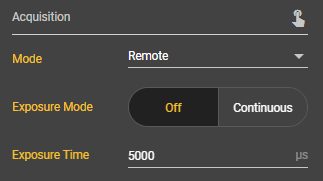
Attribute | Free Run | Hardware | Manual | Remote |
|---|---|---|---|---|
Bouncing Time |
|
|
|
|
Delay |
|
|
|
|
Edge |
|
|
|
|
Exposure Mode |
|
|
|
|
Exposure Time |
|
|
|
|
Period |
|
|
|
|
Attribute
Bouncing Time
Bei der Bouncing Time können Sie einen Wert zwischen 0 und 1000 wählen. Das ist die Zeit, die nach einem Trigger abgewartet wird, bis erneut auf einen Trigger reagiert wird. So kann vermieden werden, dass zwischendurch mehrere Aufnahmen durch fehlerhafte Trigger gemacht werden.
Delay
Bei Delay können Sie einen Wert zwischen 0 und 5000 Millisekunden einstellen. Je nach Eingabewert verzögert sich die Bildaufnahme nach dem Trigger.
Edge
Hier können Sie einstellen, ob das Bild aufgenommen werden soll, sobald der Trigger ausgelöst wird (rising) oder sobald der Trigger nicht mehr wahrzunehmen ist (falling).
Exposure Mode
Für den Belichtungsmodus können Sie entweder continuous oder Off wählen. Wenn Sie den Belichtungsmodus auf continuous stellen, passt die Kamera die Belichtung permanent an die äußeren Umstände an. Wenn Sie ihn auf Off stellen, können Sie die Belichtungszeit manuell einstellen.
Exposure Time
Wenn der Belichtungsmodus auf Off gestellt ist, können Sie eine Belichtungszeit zwischen 68 und 2300000 Mikrosekunden wählen. Dadurch bestimmen Sie, wie lange die Kamera während der Aufnahme des Bildes Licht auf den Sensor lässt. Je länger die Belichtungszeit, desto mehr Licht und desto heller wird am Ende das Bild. Wenn bei der ersten Aufnahme ein schwarzes Bild zu sehen ist, liegt das häufig daran, dass die Belichtungszeit zu gering eingestellt ist.
Period
Sie können auswählen, wie viele Bilder pro Sekunde aufgenommen werden sollen. Wählen Sie einen Wert zwischen 1000 und 30000 ms. Eine hohe Framerate kann negative Auswirkungen auf die Leistung der Kamera haben.
Color
Unter dem Unterpunkt Color können Sie verschiedene Einstellungen zu den Farbeinstellungen Ihres Bildes vornehmen.
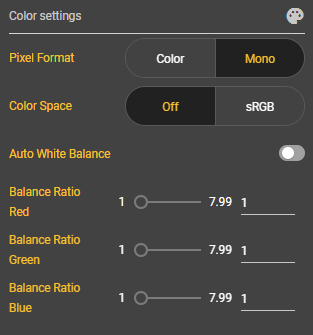
Pixel Format
Hier können Sie Color oder Mono als Pixel Format wählen. Das Pixel Format bestimmt, wie die einzelnen Pixel aufgebaut sind und wie die Bilddaten dargestellt werden.
Color Space
Hier können Sie entscheiden, ob sie einen sRGB-Farbraum möchten oder nicht. sRGB steht für Standard-RGB und ist der typische Farbraum für Grafiken im Web. Es ist sinnvoll, den sRGB Farbraum zu wählen, wenn die Bildhelligkeit zur Darstellung auf einem Monitor optimiert werden soll.
Auto White Balance
Über diesen Regler können Sie festlegen, ob der Wert automatisch oder manuell gesetzt werden soll. Wenn Sie diesen Regler auf Off setzen, werden weitere Attribute zur Konfiguration der Balance Ratio angezeigt. Diese legen die Balance Ratio für die Farbkanäle Rot, Grün und Blau fest und können Werte zwischen 1 und 7,99 annehmen.
Mit dieser Einstellung können Sie manuell eine Farbverschiebung für den Weißabgleich vornehmen. Weiße Objekte sollen weiß erscheinen.
Auto Function
Unter dem Unterpunkt Auto Function können Sie verschiedene Einstellungen vornehmen, die vom Bildsensor bereits bei der Aufnahme beachtet werden.
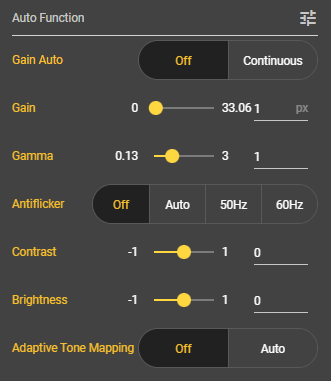
Gain Auto
Hier kann das Gain automatisch angepasst werden, um eine bestimmte Helligkeit zu erzielen. Mit der Gain Funktion verstärken Sie das Sensorsignal und können somit Ihr Bild erhellen. Möchten Sie Gain manuell einstellen, wählen Sie Off. Es erscheint der Gain Parameter. Wenn Sie Gain Auto auf continuous stellen, passt sich der Gain-Wert den äußeren Begebenheiten an.
Gain
Geben Sie einen Wert zwischen 0 und 33.06 ein, um Ihr Bild heller zu machen. Alle Pixelwerte auf dem Bild werden bei Erhöhung des Gains verstärkt.
Wert | Darstellung |
|---|---|
Gain-Wert 0 | 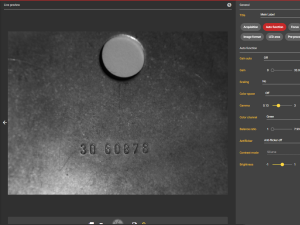 |
Gain-Wert 7 | 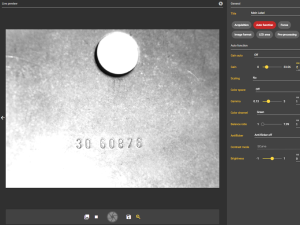 |
Gamma
Mit diesem Parameter können Sie den Gammawert anpassen. Die Werte können sich von 0.13 bis 3 erstrecken. Dadurch können Sie die Bildhelligkeit zur Darstellung auf einem Monitor optimieren.
Wert | Darstellung |
|---|---|
Gamma-Wert 2 | 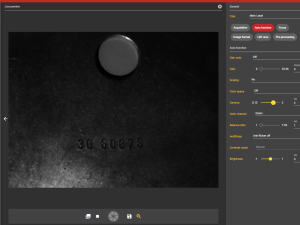 |
Gamma-Wert 0,45 | 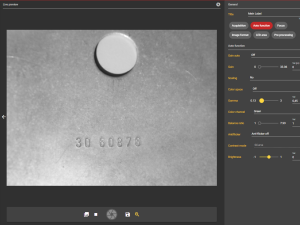 |
Antiflicker
Mit der Antiflicker-Einstellung können Sie gegen Streifenbildung vorgehen, die aufgrund der Beleuchtung entstehen könnte. Die unterschiedlichen Einstellungsmöglichkeiten bestimmen die Frequenz.
Contrast
Hier können Sie den Kontrast Ihres Bildes einstellen. Wenn Sie einen negativen Wert wählen, wird das Bild dunkler. Wenn Sie einen positiven Wert wählen, heller.
Brightness
Hier können Sie die Helligkeit einstellen. Wenn Sie einen negativen Wert wählen, wird das Bild dunkler. Wenn Sie einen positiven Wert wählen, heller.
Adaptive Tone Mapping
Hier können Sie das Adaptive Tone Mapping des Bildsensors an- oder ausschalten. Ziel von Tone Mapping ist, den Kontrastumfang von Bildern zu reduzieren, sodass sie auf herkömmlichen Ausgabegeräten angezeigt werden können.
